win10如何批量重命名文件后缀?现在有非常多的用户都在使用Win10系统,而我们在平时使用电脑的过程中,经常会用到很多的快捷键,因为快捷键能让我们的操作更方便,那么要怎么批量重命名文件?下面,小编就为大家介绍下Win10批量重命名文件的操作。

1、全选你想重命名的文件。
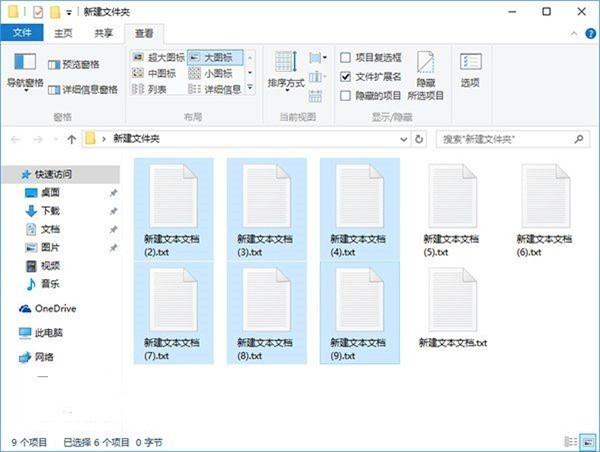
2、在选中状态的一个文件上点右键,选择重命名。
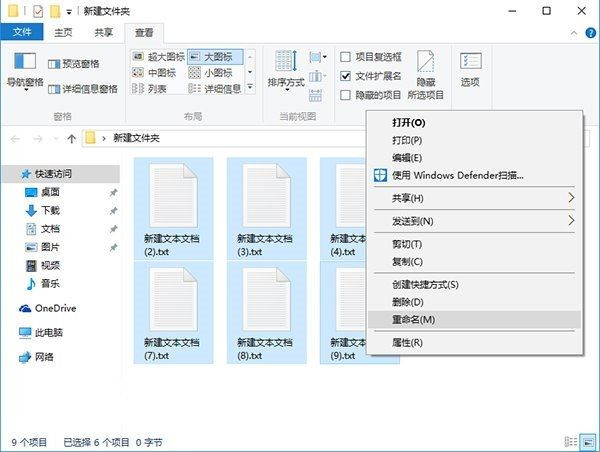
3、一个文件改好新名称后,其他文件依次被序号标记。
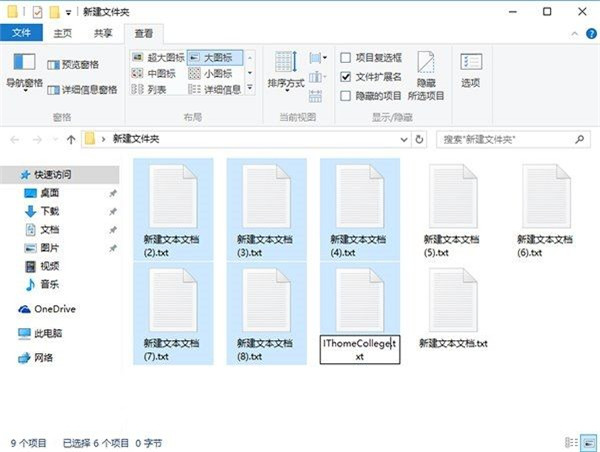
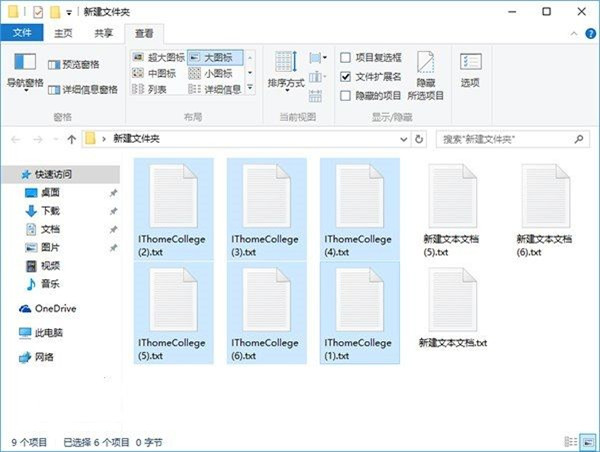
修改时,只需注意文件的排列顺序和被修改样本文件的位置。序号是从被修改的样本文件开始依次递增排列的,如果要采用大/小图标、平铺等排列显示方式,则被选中文件的命名序号从样本文件开始后依次往后递增直到最后一个文件:如果样本文件并非被选中文件的第一个,则到最后一行的最后一个文件后,序号会折返到这组文件的最上方一行的第一个文件继续,直到样本文件之前的文件结束。
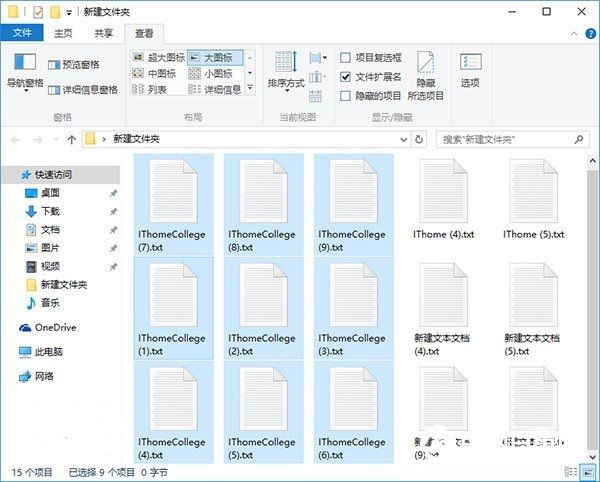
其他有明显线性顺序的排列方式,例如详细信息、列表、内容等,排序效果就更加容易观察,如果样本文件从队列中间开始,那么排序会往下依次增加,然后队列第一个文件的序号会在最后一个文件的基础上继续 1,直到样本文件之前的文件结束。
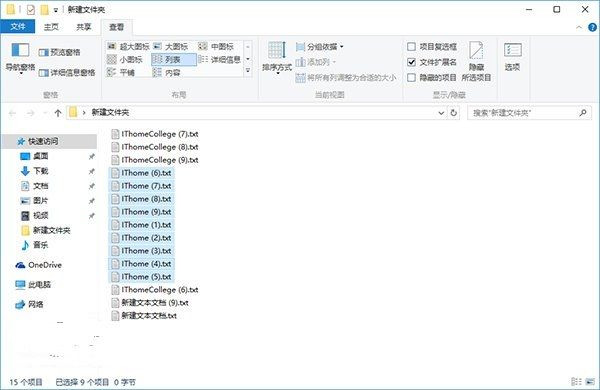
有意思的是,如果你在已经修改的某个文件上(非1号)继续修改一次编号,比如说把序号去掉,那么新的排序将从旧排序号码后 1开始;如果再次修改序号,则新序号是在被选中文件中有序排列最小序号中最大的那个后 1开始排列,比如序号数列1、2、3、6、7、8、9、10、11,如果你重命名6号,则新的序号数列将为1、2、3、4、5、6、7、8、9。
以上是win10如何批量重命名文件后缀的详细内容。更多信息请关注PHP中文网其他相关文章!




